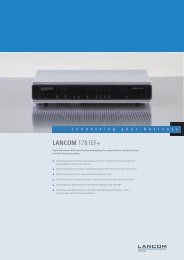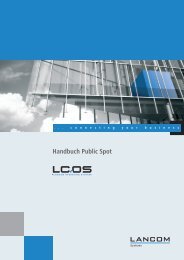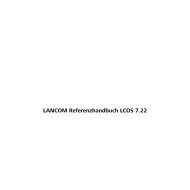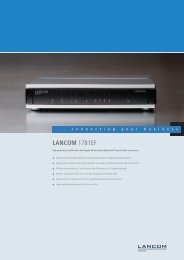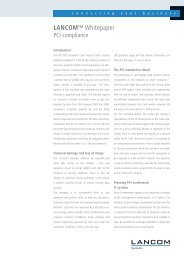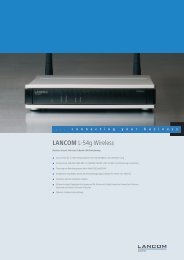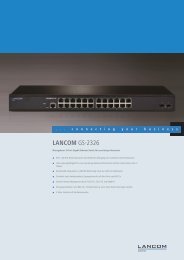- Seite 1 und 2:
. . . c o n n e c t i n g y o u r b
- Seite 3 und 4:
LCOS Addendum - LCOS 8.80 5.6.5 Net
- Seite 5 und 6:
LCOS Addendum - LCOS 8.80 7.6.1 Bef
- Seite 7 und 8:
1 Addendum zur LCOS-Version 8.80 LC
- Seite 9 und 10:
[11][Soft-Retries] : 3 chars from:
- Seite 11 und 12:
Mögliche Werte: Nein Modem WWAN UM
- Seite 13 und 14:
aes256-ctr Default: 3des-cbc,3des-c
- Seite 15 und 16:
Pfad Telnet: Setup > Config > SSH M
- Seite 17 und 18:
Target eaptls_pkcs12 radsec_rootcer
- Seite 19 und 20:
1 Webconfig: /Setup/DHCP/DHCP-Tabel
- Seite 21 und 22:
konfigurieren können. Zum anderen
- Seite 23 und 24:
implementierten Varianten in Vista
- Seite 25 und 26:
Pfad Telnet: Setup > LLDP > Ports >
- Seite 27 und 28:
SNMP-ID: 2.38.6.9 Pfad Telnet: Setu
- Seite 29 und 30:
Default: 4 Nachrichten-TX-Intervall
- Seite 31 und 32:
5 IPv6 5.1 IPv6-Grundlagen IPv4 (In
- Seite 33 und 34:
5.2.2 6rd-Tunnel eines Subnetzes. B
- Seite 35 und 36:
Damit ein Client jedoch auch Inform
- Seite 37 und 38:
1 ALLOW-ICMP, ACCEPT: Erlaube alle
- Seite 39 und 40:
1 Aktion 5.6 Ergänzungen im Setup-
- Seite 41 und 42:
Mögliche Werte: max. 5 Zeichen im
- Seite 43 und 44:
SNMP-ID: 2.70.1.2.2 Pfad Telnet: Se
- Seite 45 und 46:
Default: 6rd ja Die Tabelle enthäl
- Seite 47 und 48:
6rd-Domäne 2001:db8::/32 2001:db8:
- Seite 49 und 50:
IPv4-Rtg-tag Bestimmen Sie hier das
- Seite 51 und 52:
5 In der Regel dient die Subnetz-ID
- Seite 53 und 54:
übernommen, aber nicht reduziert o
- Seite 55 und 56:
Pfad Telnet: Setup > IPv6 > Router-
- Seite 57 und 58:
Pfad Telnet: Setup > IPv6 > Router-
- Seite 59 und 60:
SNMP-ID: 2.70.2.5 Pfad Telnet: Setu
- Seite 61 und 62:
Adress-Pools In dieser Tabelle defi
- Seite 63 und 64:
PD-Pool-Name Bestimmen Sie hier den
- Seite 65 und 66:
Interface-Liste In dieser Tabelle k
- Seite 67 und 68:
Rapid-Commit Bei aktiviertem 'Rapid
- Seite 69 und 70:
Reservierungen Wenn Sie Clients fes
- Seite 71 und 72:
Mögliche Werte: maximal 16 Zeichen
- Seite 73 und 74:
PD-Anfragen Legen Sie fest, ob der
- Seite 75 und 76:
Interface-Name Definieren Sie den N
- Seite 77 und 78:
SNMP-ID: 2.70.4.1.1 Pfad Telnet: Se
- Seite 79 und 80:
SNMP-ID: 2.70.4.2.1 Pfad Telnet: Se
- Seite 81 und 82:
Mögliche Werte: max. 36 Zeichen au
- Seite 83 und 84:
SNMP-ID: 2.70.5.2.8 Pfad Telnet: Se
- Seite 85 und 86:
SNMP-ID: 2.70.5.5.1 Pfad Telnet: Se
- Seite 87 und 88:
Pfad Telnet: Setup > IPv6 > Firewal
- Seite 89 und 90:
drop accept Default: . DiffServ Bes
- Seite 91 und 92:
Mögliche Werte: max. 32 Zeichen au
- Seite 93 und 94:
Pfad Telnet: Setup > IPv6 > Firewal
- Seite 95 und 96:
Mögliche Werte: max. 32 Zeichen au
- Seite 97 und 98:
SNMP-ID: 2.70.5.13.1 Pfad Telnet: S
- Seite 99 und 100:
Mögliche Werte: max. 8 Zeichen aus
- Seite 101 und 102:
nein Default: Prio ja Diese Angabe
- Seite 103 und 104:
Mögliche Werte: max. 16 Zeichen De
- Seite 105 und 106:
Default: aktiv Forwarding Aktiviere
- Seite 107 und 108:
SNMP-ID: 2.70.7.2 Pfad Telnet: Setu
- Seite 109 und 110:
5.6.9 Aktiv 5 Die Eingabe eines Kom
- Seite 111 und 112:
5 Die Verwendung von Routing-Tags i
- Seite 113 und 114:
Quell-Adresse Quell-Adresse des gef
- Seite 115 und 116:
Ausgabe Type 5.8.2 IPv6-Präfixe Er
- Seite 117 und 118:
5.8.8 IPv6-Adressfreigabe Befehl re
- Seite 119 und 120:
Dieser Parameter ... EAP Spgtree LA
- Seite 121 und 122:
1 Forwarding aktiviert: Forwarding
- Seite 123 und 124:
In der Tabelle IPv6-Adressen könne
- Seite 125 und 126:
3 LCOS Addendum - LCOS 8.80 "Automa
- Seite 127 und 128:
2 Interface-Name-or-Relay: Name des
- Seite 129 und 130:
1 Reservierungen: Wenn Sie Clients
- Seite 131 und 132:
1 Interfaces: Ein DHCPv6-Relay-Agen
- Seite 133 und 134:
Zur Authentifizierung von Point-to-
- Seite 135 und 136:
Sie finden die jeweilige Konfigurat
- Seite 137 und 138:
Server-Dienste Bestimmt die Dienste
- Seite 139 und 140:
Sie können die folgenden Eigenscha
- Seite 141 und 142:
Weitere Maßnahmen Bestimmt, welche
- Seite 143 und 144:
Verbindung trennen Aktivieren Sie d
- Seite 145 und 146:
IP-Protokoll-Objekte Über die Scha
- Seite 147 und 148:
Setup-Assistent - IPv6 bei einem ne
- Seite 149 und 150:
5. Wählen Sie aus der Liste Ihr La
- Seite 151 und 152:
10. Definieren Sie die Art der Back
- Seite 153 und 154:
LCOS Addendum - LCOS 8.80 1. Starte
- Seite 155 und 156:
5. Übernehmen Sie die Default-Eins
- Seite 157 und 158:
11. Wechseln Sie in das Verzeichnis
- Seite 159 und 160:
30. Wechseln Sie in das Verzeichnis
- Seite 161 und 162:
21. Im Feld Peer-oder-IPv6 tragen S
- Seite 163 und 164:
LANconfig: WLAN-Controller > Profil
- Seite 165 und 166:
Default: Ja 6.1.2 Ergänzungen in L
- Seite 167 und 168:
Pfad Telnet: Pfad Telnet: Setup > S
- Seite 169 und 170:
Sie können den Spectral Scan auch
- Seite 171 und 172:
Nachstehend sehen Sie einige exempl
- Seite 173 und 174:
Spectral Scan Klicken Sie das entsp
- Seite 175 und 176:
Sonde: In der Betriebsart 'Sonde' n
- Seite 177 und 178:
Band-2 Band-1+2 Default: Band-1 Kan
- Seite 179 und 180:
6.4.1 Ergänzungen in LANconfig Ban
- Seite 181 und 182:
SNMP-ID: 2.12.87.3 Pfad Telnet: Set
- Seite 183 und 184:
Nein Default: Ja (wenn der WLAN-Chi
- Seite 185 und 186:
Pfad Telnet: Status > WLAN > Interp
- Seite 187 und 188:
SNMP-ID: 1.3.55.35 Pfad Telnet: Sta
- Seite 189 und 190:
SNMP-ID: 2.23.20.8.20 Pfad Telnet:
- Seite 191 und 192:
Authenticator Dieser Eintrag enthä
- Seite 193 und 194:
6.9.1 Ergänzungen im Setup-Menü P
- Seite 195 und 196:
6.11 Greenfield-Modus für Access P
- Seite 197 und 198:
Access-Loopback Hier können Sie op
- Seite 199 und 200:
SNMP-ID: 2.30.3.12 Pfad Telnet: /Se
- Seite 201 und 202:
5 Der RADIUS-Server speichert diese
- Seite 203 und 204:
expiretype ssid unit Kombinierte An
- Seite 205 und 206:
1 Benutzer 1: Testuser, Case-sensit
- Seite 207 und 208:
ausschließlich über die Funktions
- Seite 209 und 210:
5 Sie können diese Steuerzeichen s
- Seite 211 und 212:
5 Sie können diese Steuerzeichen s
- Seite 213 und 214:
Mögliche Werte: Max. 5 Ziffern Def
- Seite 215 und 216:
Default: #Key#Route#From# 7.4.2 Erg
- Seite 217 und 218:
7.5 DNS-Snooping LCOS Addendum - LC
- Seite 219 und 220:
SNMP-ID: 1.44.32 Pfad Telnet: Statu
- Seite 221 und 222: 3. Erstellen Sie einen neuen Admini
- Seite 223 und 224: SUB_MAC_ADDR MAC-Adresse des Benutz
- Seite 225 und 226: Check-Out Logout-Response: Das XM
- Seite 227 und 228: SNMP-ID: 2.24.40 Pfad Telnet: Aktiv
- Seite 229 und 230: 7.8.1 Grundeinstellungen Die Anleit
- Seite 231 und 232: Wählen Sie dazu in der Drop-Down-L
- Seite 233 und 234: 7.9.2 Ergänzungen in LANconfig Fun
- Seite 235 und 236: 8 Routing und WAN-Verbindungen 8.1
- Seite 237 und 238: Pfad Telnet: /Setup/SYSLOG Möglich
- Seite 239 und 240: Pfad Telnet: Setup > SYSLOG Möglic
- Seite 241 und 242: 9.4.1 Ergänzungen im Setup-Menü L
- Seite 243 und 244: 9.6 Paket-Capturing Um Datenpakete
- Seite 245 und 246: Parameter -6 % Bedeutung 9.9 Ergän
- Seite 247 und 248: LCOS Addendum - LCOS 8.80 9 Diagnos
- Seite 249 und 250: Klicken Sie optional auf den Pfeil
- Seite 251 und 252: Telnet-Sitzung öffnen Öffnet die
- Seite 253 und 254: 10.1.4 Einstellung der SNMP Read-On
- Seite 255 und 256: 10.2 Ergänzungen im LANmonitor 10.
- Seite 257 und 258: Der Menüpunkt System-Informationen
- Seite 259 und 260: 11 Virtual Private Networks - VPN 1
- Seite 261 und 262: 1: MODP-768 2: MODP-1024 5: MODP-15
- Seite 263 und 264: 11.5 myVPN Besondere Werte: Der Wer
- Seite 265 und 266: Pool anzugeben. Bei der Einwahl wei
- Seite 267 und 268: 3. Optional: Aktivieren Sie die Opt
- Seite 269 und 270: 6. Wählen Sie durch Antippen das g
- Seite 271: Bestätigen Sie auch die notwendige
- Seite 275 und 276: LCOS Addendum - LCOS 8.80 11 Virtua
- Seite 277 und 278: 1 Aufhebung der Loginsperre (wobei
- Seite 279 und 280: SNMP-ID: 2.19.28.4 Pfad Telnet: PIN
- Seite 281 und 282: SNMP-ID: 2.19.28.7 Pfad Telnet: Pfa
- Seite 283 und 284: 11.6.1 Ergänzungen im Setup-Menü
- Seite 285 und 286: AggrMode-IKE-Group-Default Diese IK
- Seite 287 und 288: 14: MODP-2048 Default: 2: MODP-1024
- Seite 289 und 290: 13 LANCOM Content Filter 13.1 Concu
- Seite 291 und 292: 2 3000 Millisekunden Besondere Wert
- Seite 293: Das Kategorieprofil muss anschließ